Comment afficher la devise dans WooCommerce
Publié: 2022-10-18Si vous possédez une boutique en ligne, vous devez savoir que l'ajout et la gestion de différentes fonctionnalités sont pénibles à gérer. Presque tout le monde utilise WooCommerce, mais il a ses hauts et ses bas.
Un problème courant auquel la plupart des utilisateurs sont confrontés est de savoir comment afficher la devise dans WooCommerce . Malheureusement, WooCommerce n'a aucun moyen intégré de le faire.
Nous sommes ici avec la solution parfaite pour vous - Shopready. Notre plugin est équipé d'un changeur de devises intégré compatible avec WooCommerce et Elementor. Vous devez simplement vous rendre dans la section Shopready de votre tableau de bord WordPress, accéder à Widgets et activer Currency Changer. C'est si facile.
Dans cet article, nous passerons en revue le processus détaillé, y compris comment configurer Shopready. Commençons.
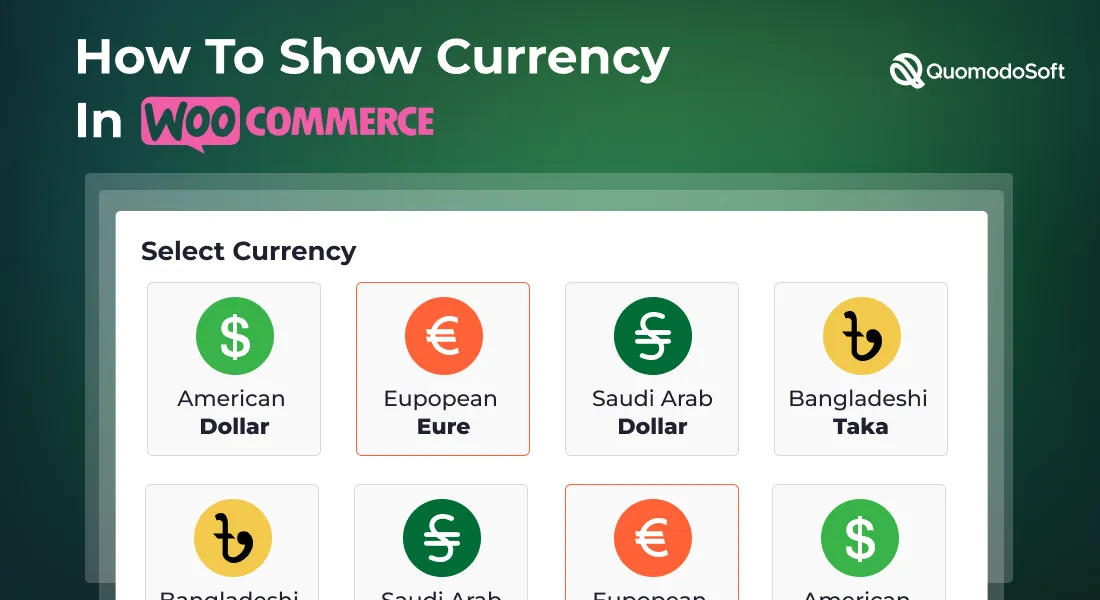
Shopready est le moyen le plus simple d'ajouter des personnalisations de devises à la page d'achat de votre site Web. Avec des étapes simples et faciles, vous pouvez configurer une devise personnalisée sur votre site Web dès maintenant.
Pour commencer, nous devons d'abord configurer Shopready.
Table des matières
Tout d'abord, les prérequis
Avant de commencer à configurer Shopready, veuillez vous assurer que WooCommerce et Elementor sont déjà intégrés à votre site Web. Ils doivent être téléchargés précédemment et fonctionner pour que Shopready fonctionne. Une fois que vous avez confirmé cela, vous pouvez lire les étapes suivantes.
Manuel : Installation et activation de Shopready
Pour obtenir Shopready et être prêt à définir différents codes de devise sur votre site Web, procédez comme suit.
- Sur votre tableau de bord de connexion WordPress, sélectionnez Plugins et cliquez sur Ajouter nouveau.
- Dans le coin supérieur droit, tapez simplement Shopready. Notre plugin apparaîtra immédiatement.
- Cliquez sur Installer maintenant dans le coin supérieur droit de la boîte du plugin et attendez qu'il soit téléchargé.
- Après le téléchargement, cliquez sur Activer et vous avez activé Shopready avec succès !
L'étape suivante consiste à actualiser votre tableau de bord WordPress et vous devriez voir Shopready sur le panneau de gauche du tableau de bord. Maintenant, affichons le sélecteur de devise sur Shopready. Suivez ces étapes -
- Trouvez Shopready sur le tableau de bord WordPress de gauche et cliquez dessus. Il devrait être sur la partie supérieure.
- Avec Shopready ouvert, allez-y et sélectionnez Widgets. Tous nos 100+ widgets, tous compatibles avec WooCommerce et Elementor, apparaîtront.
- Pour gagner du temps, cliquez sur la barre de recherche et tapez « changeur de devise ». Notre widget de WooCommerce multidevise devrait s'afficher.
- Cliquez dessus pour activer le widget, et le tour est joué !
Elementor : Utiliser le changeur de devises à partir du panneau d'Elementor
La prochaine étape consiste à incorporer notre widget Shopready avec Elementor. Cela vous permettra d'apporter des modifications à votre site Web en temps réel.
- Tout d'abord, ouvrez le panneau des paramètres du site d'Elementor. Il devrait être affiché sur le côté gauche de votre écran.
- Faites défiler vers le bas jusqu'à ce que vous trouviez une section Currency Switcher et cliquez dessus.
- Ouvrez maintenant Sélectionner les devises. Cette section affichera toutes les valeurs monétaires possibles dans le monde. Pour choisir votre choix, utilisez notre liste de devises pour référence
- Sélectionnez les devises que vous souhaitez activer sur votre site Web.
- Une fois que vous êtes confiant, cliquez sur Mettre à jour en bas pour confirmer vos sélections.
- Et tu as fini! Toutes les devises que vous venez de sélectionner sont maintenant activées avec une fonction de changeur de devises astucieuse sur le site Web.

Compatibilité des plugins : voir le changeur de devises en action
Si vous avez correctement suivi les étapes, vous pouvez maintenant vous diriger vers la page d'achat de votre site Web. La page doit avoir quelques produits avec leurs prix et leur valeur de devise par défaut affichés. Si ces conditions préalables sont remplies, faites défiler vers le bas de la page.
En bas, vous devriez voir une petite case avec un code de devise. En cliquant, un menu déroulant apparaîtra avec les codes de devise que vous avez sélectionnés lors du processus précédent.
Super! Désormais, vous et les utilisateurs de votre site Web pouvez simplement utiliser ce menu déroulant pour choisir leur type de devise préféré et continuer à faire vos achats en temps réel !
Pourquoi utiliser Shopready pour afficher la devise dans WooCommerce ?
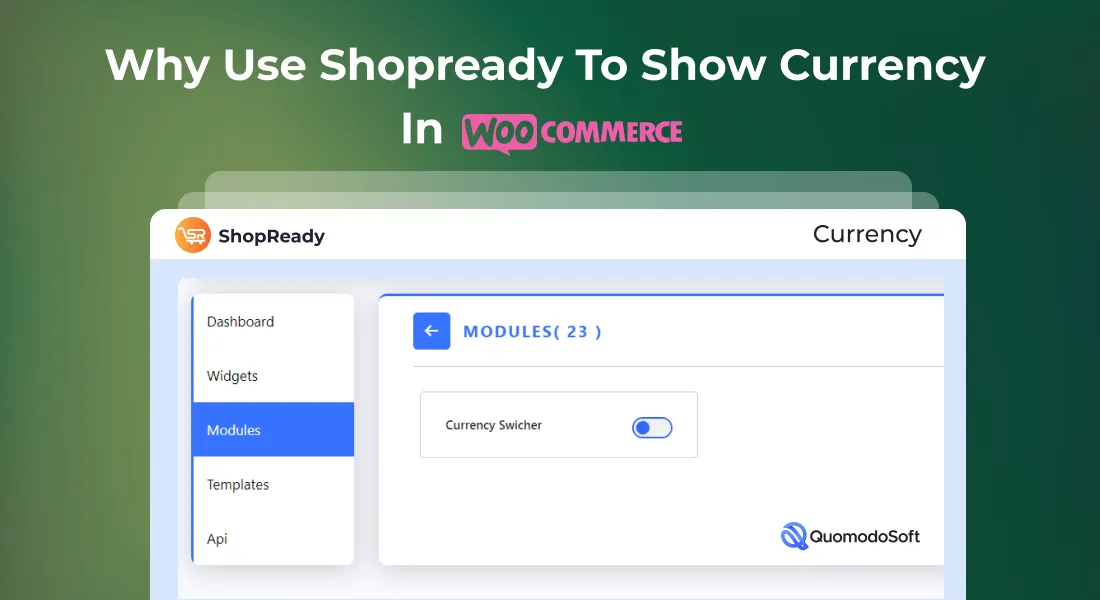
Shopready est le moyen le plus simple de changer un symbole monétaire dans WordPress. C'est aussi la méthode la plus simple pour ajouter de la personnalisation à WooCommerce et Elementor. C'est l'une des principales raisons d'utiliser Shopready si vous gérez un site Web d'entreprise ou une boutique en ligne.
Personnalisation du support WooCommerce et Elementor
WooCommerce est le plugin le plus puissant pour une boutique en ligne. Il possède toutes les fonctionnalités indispensables dont vous avez besoin pour démarrer une entreprise. Mais en ce qui concerne la personnalisation, il manque des fonctionnalités approfondies.
C'est là qu'intervient Shopready. Nous avons créé le plugin pour combler le vide avec WooCommerce et Elementor. Ils prennent en charge toutes les fonctions principales, puis Shopready vous permet de porter la personnalisation au plus haut niveau.
Vous pouvez ajouter des widgets supplémentaires à Elementor et ajouter d'autres options d'édition aux modules WooCommerce et Elementor existants.
Compatibilité et optimisation étendues des plugins
Shopready est optimisé pour tous les plugins de commerce électronique courants. Il est optimisé pour fonctionner au mieux avec WooCommerce et Elementor. Ainsi, vous n'aurez jamais à vous soucier des problèmes d'optimisation ou de décalage lors de l'utilisation du plugin.
Économisez des heures à parcourir StackOverflow en essayant de trouver un code d'optimisation tiers pour votre site Web !
Le plugin est également compatible avec d'autres plugins populaires comme WP Rocket.
Fabriqué par des développeurs, pour des développeurs
Nous avons créé Shopready en gardant à l'esprit les problèmes auxquels nous étions confrontés en tant que développeurs. Pour cette raison, nous avons pu réduire les plugins et les widgets sur lesquels nous devons nous concentrer le plus et optimiser Shopready en conséquence. Le plugin est rempli de fonctionnalités pour accélérer et renforcer votre flux de travail.
Nous vérifions régulièrement le plugin pour des opportunités d'amélioration et recevons des tonnes de commentaires de notre équipe. Les paiements dans les fonctionnalités multidevises ont en fait été suggérés par l'un de nos collègues développeurs.
Tout bien considéré, nous sommes très passionnés pour en faire le meilleur supplément WooCommerce sur le marché. C'est pourquoi nous pensons que vous devriez rester avec nous et croire en Shopready.
Conclusion
Si vous êtes venu ici pour savoir comment afficher la devise dans WooCommerce, nous espérons que vous avez votre réponse. Shopready est la voie à suivre. Nous espérons que vous continuerez à utiliser notre plugin et que vous continuerez à nous faire part de vos commentaires pour continuer à améliorer le produit !
Enfin, nous vous recommandons d'utiliser des modifications WordPress pour concevoir et modifier le menu déroulant des devises. Nous nous sommes concentrés principalement sur la fonction lors de la création du plugin, donc en termes de conception, il ne se passe pas grand-chose.
Passez par quelques modifications et conceptions pour ajuster la liste déroulante à votre goût et vous devriez avoir un site Web d'apparence solide.
Bonne chance!
Comment ajouter une liste de souhaits dans WooCommerce sans plugin
